Trước đây, tất cả chúng ta đều cảm thấy khó chịu vì các cửa sổ bật lên khó chịu. Ngay cả khi cửa sổ bật lên bị tắt trên trình duyệt Chrome của bạn, một số trang web vẫn tìm cách tạo ngoại lệ bằng cách lừa bạn nhấp nhầm vào nút.
Sau đó, có những trang web tạo cookie để lưu trữ và theo dõi thông tin cá nhân của bạn. Tất nhiên, bạn có thể tắt hoàn toàn cookie nhưng điều đó gây khó khăn cho việc sử dụng các dịch vụ web như email hoặc thương mại điện tử.
Sẽ thật tuyệt nếu bạn có thể tùy chỉnh các tùy chọn này theo từng trang web phải không? Hóa ra, trong Google Chrome, bạn có thể làm được. Đây là cách thực hiện.
Cài đặt nội dung là gì và tại sao nó quan trọng?
Cài đặt nội dung – hay cài đặt trang web như tên gọi hiện nay – cho phép người dùng sửa đổi quyền của trang web đối với một số hoạt động. Điều này bao gồm cookie, cửa sổ bật lên, Javascript và đồng bộ hóa nền, cùng với những thứ như quyền truy cập vị trí, máy ảnh và micrô.
Ưu điểm của việc sử dụng phương pháp này thay vì tắt hoàn toàn cookie và JavaScript trên trình duyệt web là bạn có thể chọn lọc nó. Bạn có thể chọn chỉ hạn chế các trang web có vấn đề mà không ảnh hưởng đến trải nghiệm duyệt web còn lại của bạn.
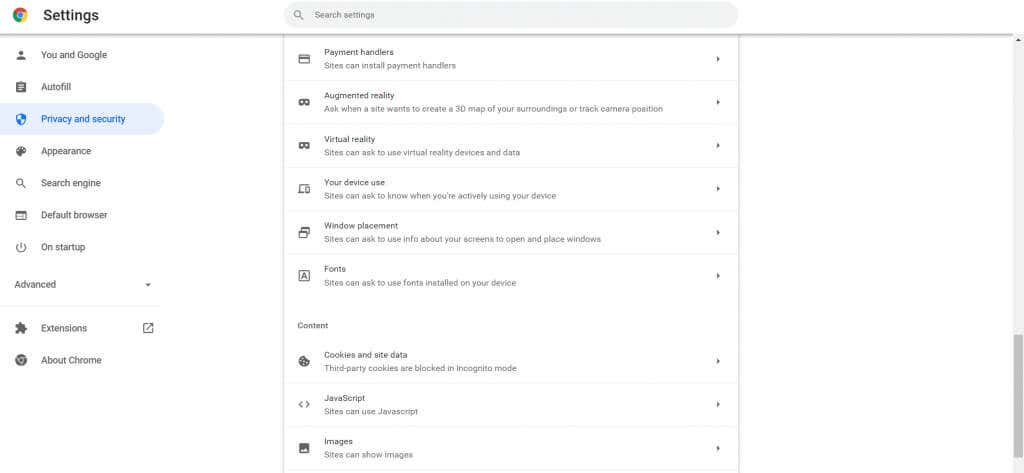
Điều tuyệt vời nhất là khả năng truy cập các cài đặt này. Cách đây không lâu, bạn cần phải nhảy qua rất nhiều vòng để tìm được thứ gì đó tương tự. Giờ đây, Chrome cho phép bạn sửa đổi mọi khía cạnh trong quá trình duyệt web của mình chỉ bằng vài cú nhấp chuột.
Truy cập Cài đặt nội dung trong Google Chrome
Truy cập cài đặt nội dung thật dễ dàng. Trong phiên bản Chrome cũ hơn, bạn phải điều hướng đến chrome://settings/content , điều này rất khó nhớ. Bây giờ bạn có thể tìm thấy nó trong Cài đặt Google Chrome thông thường của mình.
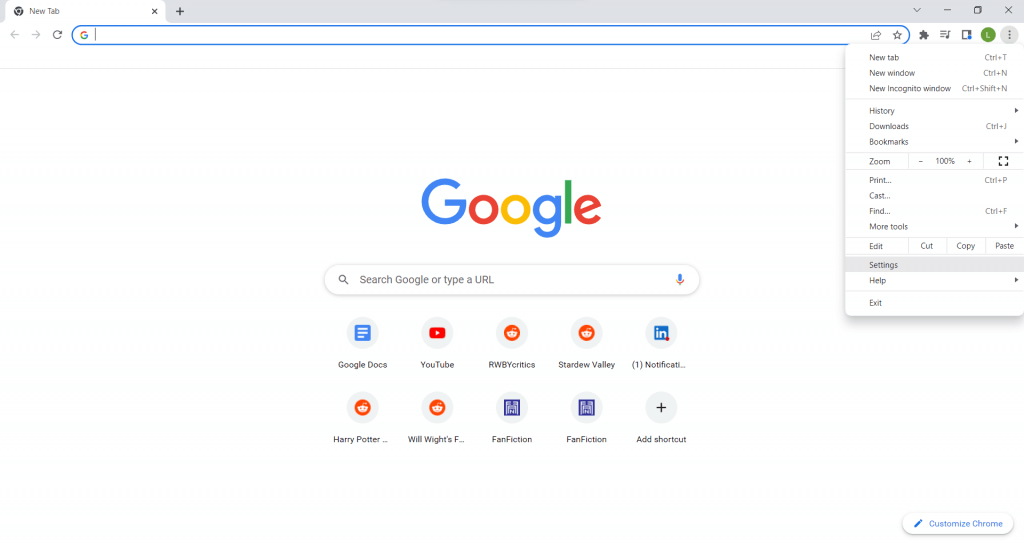
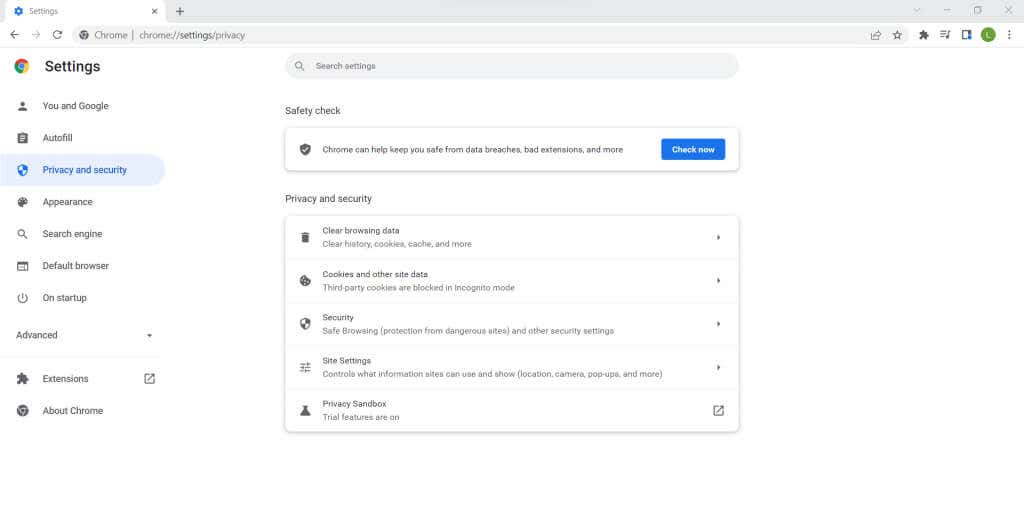
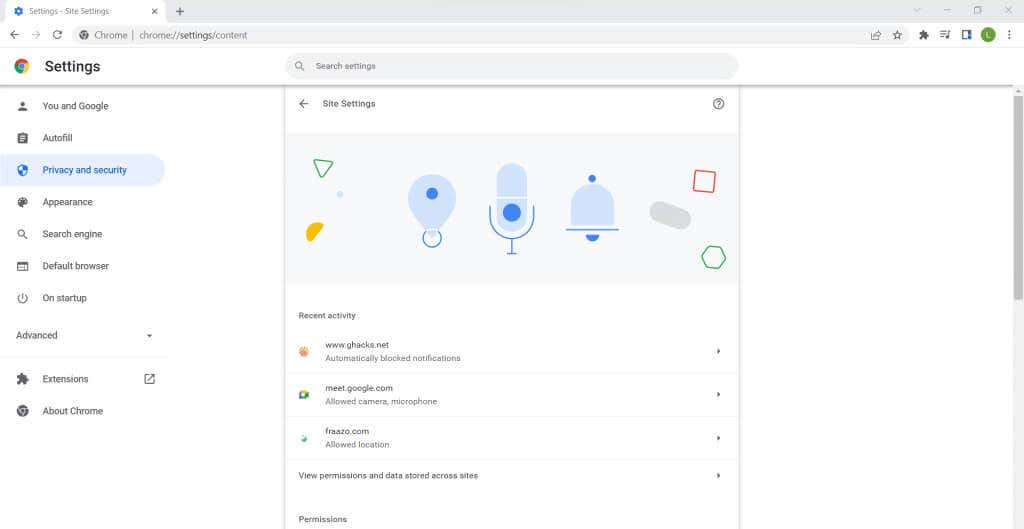
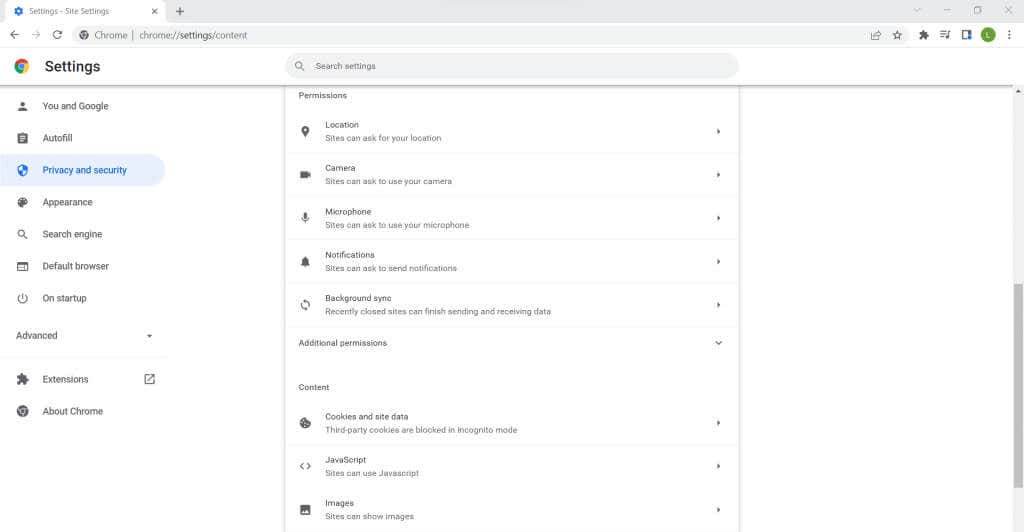
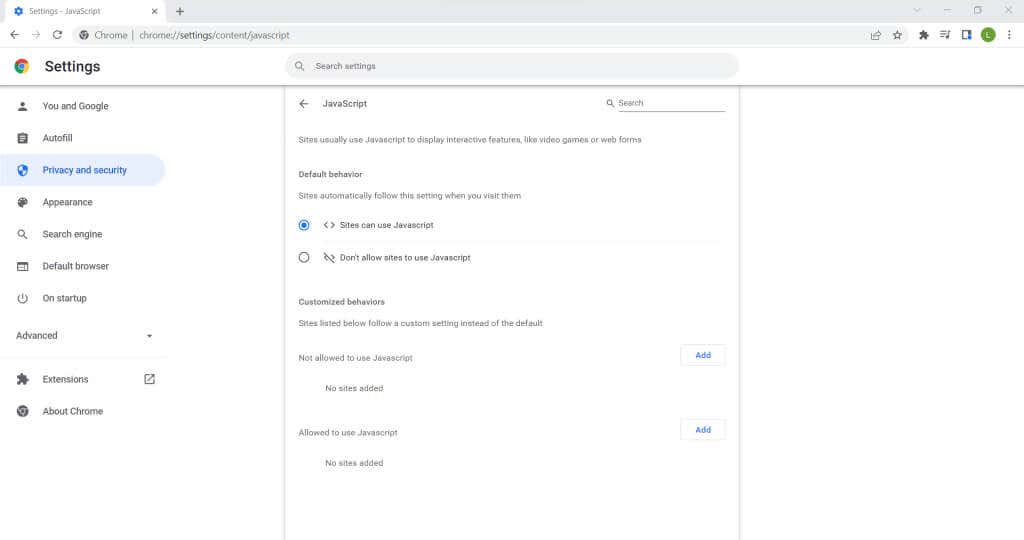
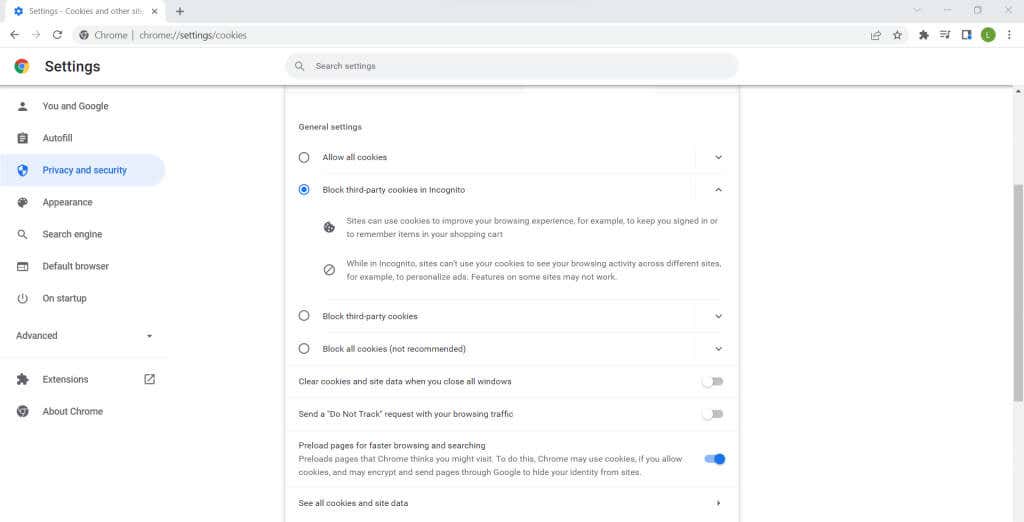
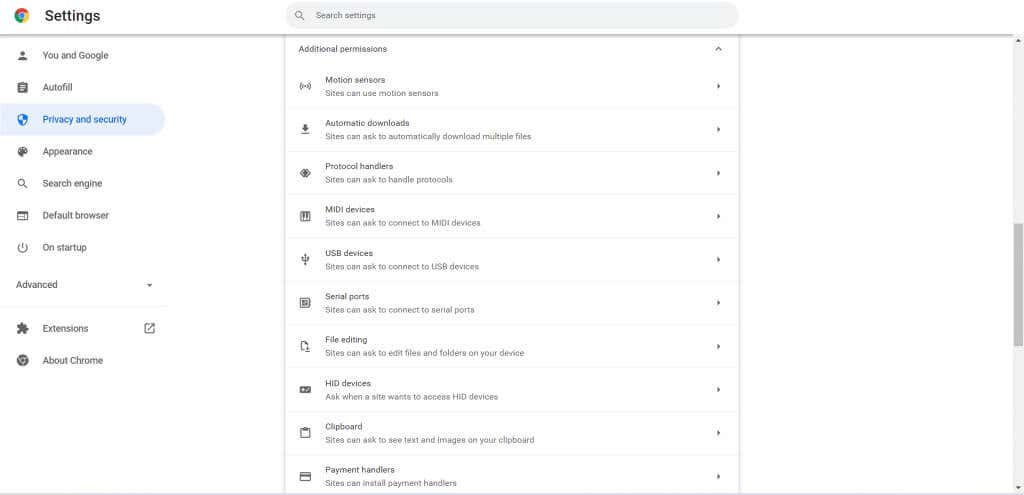
8 Quyền bổ sung
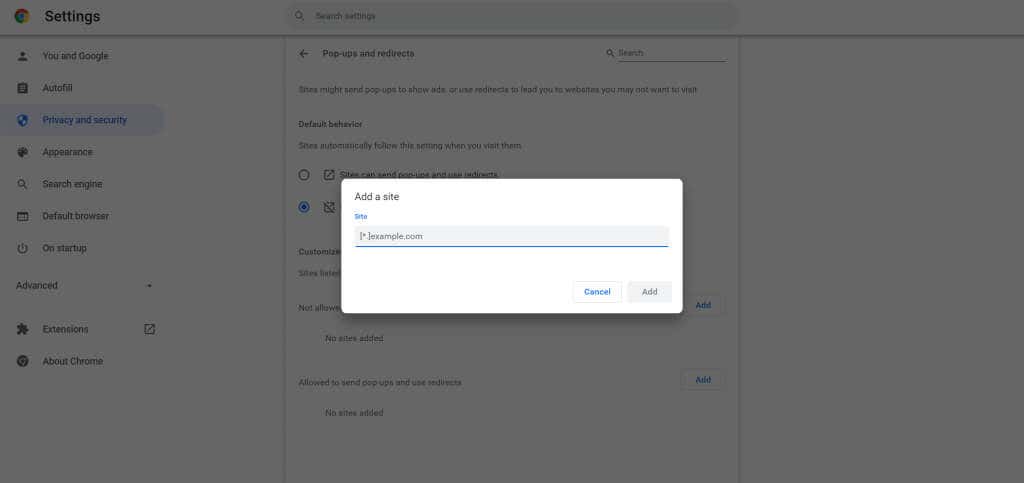
Và đó là tất cả những gì cần làm. Bạn có thể tùy chỉnh quyền của trang web cho bất kỳ cài đặt nào được nêu trong danh sách, từ tất cả các trang web đến cài đặt tùy chỉnh cho từng trang web. Các thay đổi sẽ được lưu vào tài khoản Google của bạn, cho phép bạn truy cập vào cùng một hồ sơ trên bất kỳ PC nào bạn đăng nhập.
Thay đổi cài đặt nội dung từ thanh Omnibar
Bạn không cần phải đi tới phần cài đặt của Google Chrome mỗi lần muốn thay đổi cài đặt nội dung. Thanh omnibar – về cơ bản là thanh chứa trường địa chỉ – cho phép bạn sửa đổi các cài đặt này thuận tiện hơn nhiều.
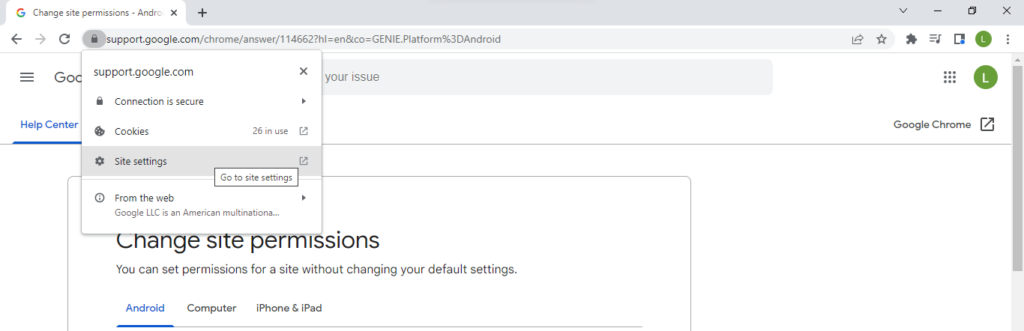
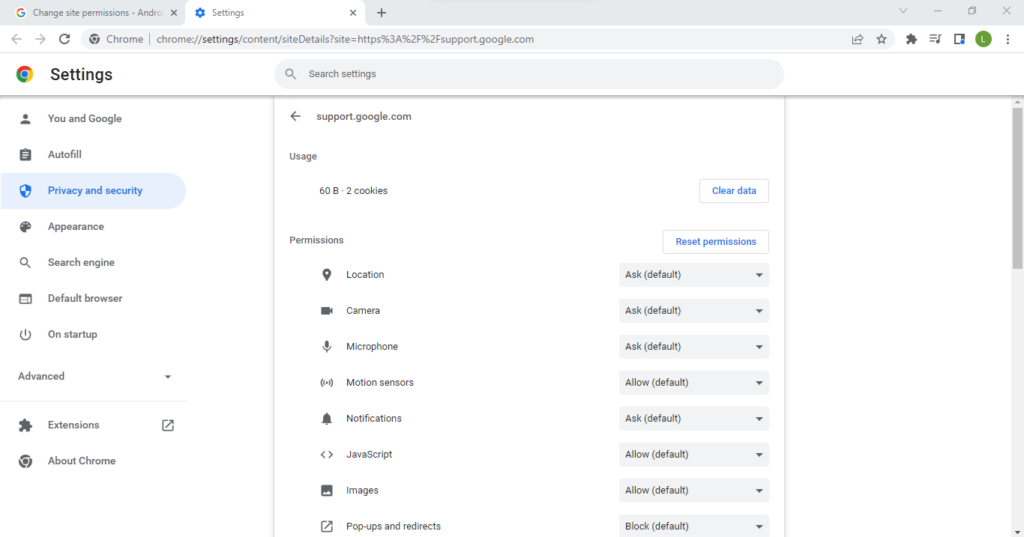
Xin lưu ý rằng phương pháp này hoạt động trên cơ sở từng trang web, vì vậy nếu bạn muốn thực hiện các thay đổi sâu rộng trên diện rộng thì sử dụng cài đặt của Google Chrome là lựa chọn tốt nhất cho bạn.
Nhưng nếu bạn muốn hạn chế quyền đối với một trang web gây phiền toái (hoặc tạo ngoại lệ cho chúng) thì đây là cách nên làm.
Cài đặt nội dung nào đáng sửa đổi?
Vấn đề với cài đặt nội dung là có quá nhiều cài đặt. Đối với người dùng thông thường, có thể khó tìm ra tùy chọn nào nên sử dụng và tùy chọn nào để mặc định. Dưới đây là thông tin tổng quan ngắn gọn về một số cài đặt đáng sửa đổi.
Cửa sổ bật lên
Ngày nay hiếm khi xuất hiện cửa sổ bật lên nhưng chúng vẫn chưa tuyệt chủng. Một số trang web, đặc biệt là những trang web chứa nhiều quảng cáo, sẽ luôn cố gắng làm gián đoạn quá trình duyệt web của bạn bằng các quảng cáo bật lên.
Theo mặc định, Google Chrome sẽ yêu cầu bạn cấp quyền trước khi hiển thị cửa sổ bật lên. Vì không có nhiều trường hợp sử dụng mà bạn muốn xem, bạn cũng có thể vô hiệu hóa chúng hoàn toàn. Bạn có thể tạm thời bật cửa sổ bật lên cho những tình huống đặc biệt trên một số trang web đáng tin cậy.
Âm thanh
Thông thường, bạn muốn các trang web có thể phát âm thanh. Tuy nhiên, khi bạn đang duyệt web để tìm thông tin, bạn có thể khó chịu khi có một số âm thanh đột nhiên phát ra từ loa, đặc biệt nếu bạn đang ở nơi làm việc. Đây là lý do tại sao bạn nên tắt quyền âm thanh khỏi Cài đặt nội dung. Tuy nhiên, nếu bạn quên những gì mình đã làm, bạn có thể sẽ nghĩ đến âm thanh không hoạt động trên Google Chrome. Để giải quyết vấn đề này, bạn có thể thêm ngoại lệ cho các trang web hữu ích như YouTube.
Quảng cáo
Khi nói đến quảng cáo, bạn sẽ thất vọng khi biết rằng Chrome không cho phép bạn tắt hoàn toàn quảng cáo. Xét cho cùng, quảng cáo là cách kiếm tiền từ hầu hết các dịch vụ của Google, vì vậy, chúng tôi sẽ không cho phép bạn tắt hoàn toàn các dịch vụ này.
Những gì bạn có thể làm là chặn các quảng cáo xâm nhập hoặc gây hiểu lầm, hoạt động trên các trang web ít uy tín hơn. Nếu bạn muốn chặn quảng cáo bán buôn, tốt hơn hết bạn nên sử dụng chặn quảng cáo thay thế.
Đồng bộ hóa nền
Không nhiều người dùng biết điều này, nhưng cũng giống như các ứng dụng có thể chạy trong nền máy tính của bạn, một số trang web vẫn tiếp tục chạy trong nền trình duyệt của bạn. Tính năng này được thiết kế để mang lại cho bạn trải nghiệm Internet phản hồi nhanh hơn..
Ví dụ: các trang mạng xã hội có thể thông báo cho bạn ngay khi bạn nhận được tin nhắn mới bằng cách luôn đồng bộ hóa với máy chủ web. Mặc dù bản thân nó không gây hại nhưng nó có thể dẫn đến việc sử dụng tài nguyên quá mức, thậm chí làm hao pin trên máy tính xách tay.
Bạn cũng có thể có những lo ngại về quyền riêng tư liên quan đến quá trình liên tục đồng bộ hóa trong nền. Vì vậy, bạn nên tắt đồng bộ hóa nền từ Cài đặt nội dung. Bạn luôn có thể kích hoạt lại nếu muốn.
Bạn có nên sửa đổi cài đặt nội dung của Google Chrome không?
Trong hầu hết các trường hợp, cài đặt mặc định là đủ tốt. Hầu hết các quyền này được đặt ở chế độ chỉ cho phép khi được yêu cầu, cho phép bạn xác nhận những thứ như đồng bộ hóa trong nền, tải xuống tự động, v.v.
Phần còn lại là các tính năng thiết yếu quá khó để tắt, như JavaScript và cookie. Đối với những điều này, sẽ hiệu quả hơn nếu tạo ngoại lệ cho các trang web mà bạn quan tâm, để các trang web khác tải bình thường.
Và nếu bạn lo ngại về quyền riêng tư của mình thì đây cũng là nơi bạn sẽ tìm thấy tất cả các quyền dành riêng cho trang web dành cho trình duyệt của mình. Ví dụ: bạn có thể hạn chế quyền truy cập vào các vectơ thu thập dữ liệu tiềm năng như micrô hoặc cảm biến chuyển động, chỉ bật chúng cho các ứng dụng web bạn cần và sử dụng.
.